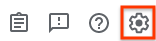Tarih ve saat biçimlerini ayarlama
Koleksiyonlar ile düzeninizi koruyun
İçeriği tercihlerinize göre kaydedin ve kategorilere ayırın.
Bu sayfada, Google Issue Tracker'da tarih ve saat biçimlerinin nasıl ayarlanacağı gösterilmektedir.
Tarih ve saat biçimlerini ayarlamak için:
Web tarayıcınızda Sorun Takip Aracı'nı açın.
Sorun Takip'in sağ üst köşesindeki dişli simgesini tıklayın.
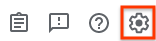
Ayarlar'ı seçin.
Ayarlar yer paylaşımının Tarih/saat biçimlendirme ayarları bölümünde, tercihlerinizi seçmek için açılır menüleri kullanın.
Tarihlerin nasıl görüneceğini ayarlamak için Tarihler açılır menüsünü kullanın.
Saatlerin nasıl görüneceğini ayarlamak için Saatler açılır menüsünü kullanın.
Kullanılan saat dilimini ayarlamak için Saat Dilimleri açılır menüsünü kullanın.

Sırada ne var?
Tüm hakları saklıdır. Java, Oracle ve/veya satış ortaklarının tescilli ticari markasıdır.
Son güncelleme tarihi: 2025-07-25 UTC.
[[["Anlaması kolay","easyToUnderstand","thumb-up"],["Sorunumu çözdü","solvedMyProblem","thumb-up"],["Diğer","otherUp","thumb-up"]],[["İhtiyacım olan bilgiler yok","missingTheInformationINeed","thumb-down"],["Çok karmaşık / çok fazla adım var","tooComplicatedTooManySteps","thumb-down"],["Güncel değil","outOfDate","thumb-down"],["Çeviri sorunu","translationIssue","thumb-down"],["Örnek veya kod sorunu","samplesCodeIssue","thumb-down"],["Diğer","otherDown","thumb-down"]],["Son güncelleme tarihi: 2025-07-25 UTC."],[],[]]